Μετατροπή, επεξεργασία και συμπίεση βίντεο/ήχου σε 1000+ μορφές.
Λεπτομερή βήματα για τη μετατροπή μορφών SWF σε AVI σε Windows/Mac/Online
Η δημιουργία κινούμενων εικόνων SWF είναι μια καλή επιλογή για να μοιραστείτε τα βίντεό σας στον ιστότοπο. Αλλά για να παίξετε και να μοιραστείτε τα βίντεό σας SWF σε Windows, Mac, Android, iPhone, πρέπει να μετατρέψετε το SWF σε μορφή AVI. Σε αντίθεση με το αρχείο GIF, το SWF δεν μπορεί να αναπαραχθεί στις περισσότερες συσκευές ή να μεταφορτωθεί στις περισσότερες πλατφόρμες κοινωνικής δικτύωσης. Επομένως, καλύτερα να μετατρέψετε το SWF σε AVI, το οποίο έχει μικρό μέγεθος και υψηλή ποιότητα. Συνεχίστε να διαβάζετε για να μάθετε για 5 εύκολες και αποτελεσματικές μεθόδους για χρήστες Windows και Mac.
Λίστα οδηγών
Μέρος 1: Επαγγελματικός τρόπος μετατροπής βίντεο SWF σε AVI [Windows/Mac] Μέρος 2: Πώς να μετατρέψετε βίντεο SWF σε AVI Online δωρεάν [4 Εργαλεία] Μέρος 3: Συχνές ερωτήσεις σχετικά με τη μετατροπή SWF σε μορφές AVIΜέρος 1: Επαγγελματικός τρόπος μετατροπής βίντεο SWF σε AVI [Windows/Mac]
4 Easysoft Total Video Converter είναι ένα από τα καλύτερα εργαλεία για τη μετατροπή βίντεο SWF σε AVI σε Windows/Mac. Αν και τα αρχεία SWF είναι πάντα μικρά με χαμηλή ανάλυση και ρυθμό μετάδοσης bit, αυτός ο επαγγελματικός μετατροπέας θα βελτιώσει την ποιότητα και θα εξάγει βίντεο υψηλής ανάλυσης μετά τη μετατροπή του SWF σε AVI. Επιπλέον, παρέχει πολλαπλές λειτουργίες επεξεργασίας για να σας βοηθήσει να κόψετε, να περικόψετε και να προσθέσετε εφέ στα βίντεό σας. Με τα πρόσθετα εργαλεία του, μπορείτε επίσης να κάνετε ταινίες, να συμπιέσετε βίντεο, να αφαιρέσετε το υδατογράφημα κ.λπ.

Μετατρέψτε τα βίντεο σε 1000+ μορφές, συμπεριλαμβανομένων των SWF σε AVI, MP4, MOV, MKV, FLV και άλλα.
Προσαρμόστε τη μορφή βίντεο, τον κωδικοποιητή, την ανάλυση, τον ρυθμό καρέ και το ρυθμό μετάδοσης δεδομένων για να διατηρήσετε την υψηλή ποιότητα των βίντεο AVI.
Συμπιέστε βίντεο χωρίς να χάσετε υπερβολική ποιότητα, κάτι που θα διατηρήσει το μικρό μέγεθος του αρχείου για ευκολότερη κοινή χρήση.
Παρέχετε περισσότερες λειτουργίες για επεξεργασία, αποκοπή, περιστροφή, συμπίεση, προσθήκη φίλτρων και βελτίωση της ποιότητας του βίντεο.
100% Secure
100% Secure
Βήμα 1Κατεβάστε δωρεάν το 4Easysoft Total Video Converter στα Windows/Mac σας και κάντε κλικ στο Πρόσθεσε αρχεία κουμπί για να επιλέξετε τα επιθυμητά βίντεο SWF. Μπορείτε επίσης να σύρετε και να αποθέσετε απευθείας μια δέσμη αρχείων για προσθήκη.

Βήμα 2Κάντε κλικ στο Μετατροπή όλων σε αναπτυσσόμενη λίστα στην επάνω δεξιά γωνία για να επιλέξετε την επιθυμητή μορφή AVI από το βίντεο λίστα. Στη συνέχεια, μπορείτε να κάνετε κλικ στο Προσαρμοσμένο προφίλ κουμπί με το εικονίδιο Gear για να προσαρμόσετε την ποιότητα, την ανάλυση, τον ρυθμό καρέ, τον κωδικοποιητή και περισσότερες ρυθμίσεις για να διατηρήσετε την υψηλή ποιότητα και την ομαλή έξοδο.

Βήμα 3Επιστρέψτε στην κύρια διεπαφή και κάντε κλικ στο Αποθήκευση σε αναπτυσσόμενη λίστα για να επιλέξετε την επιθυμητή διαδρομή αποθήκευσης. Μπορείτε επίσης να επεξεργαστείτε και να κόψετε τα βίντεο ανάλογα με τις ανάγκες σας. Στη συνέχεια, κάντε κλικ στο Μετατροπή όλων κουμπί για να ξεκινήσει η μετατροπή SWF σε AVI κατά παρτίδες.

Μέρος 2: Πώς να μετατρέψετε βίντεο SWF σε AVI Online δωρεάν [4 Εργαλεία]
Εδώ υπάρχουν επίσης πολλοί διαδικτυακοί μετατροπείς SWF σε AVI για εσάς. Τα διαδικτυακά εργαλεία μπορεί να είναι η πιο βολική λύση, καθώς δεν απαιτούν εγκατάσταση και είναι διαθέσιμα τόσο σε Windows όσο και σε Mac. Αλλά δεν μπορείτε να διατηρήσετε τον υψηλό ρυθμό καρέ και την ποιότητα επειδή δεν παρέχονται ρυθμιζόμενες ρυθμίσεις. Συνεχίστε να διαβάζετε για να μάθετε τις λεπτομερείς δυνατότητες των παρακάτω 4 μετατροπέων SWF σε AVI.
1. 4Easysoft Δωρεάν Μετατροπέας βίντεο
4Easysoft Δωρεάν Μετατροπέας βίντεο είναι ένας από τους καλύτερους διαδικτυακούς μετατροπείς SWF σε AVI. Υποστηρίζει περισσότερες από 300 μορφές βίντεο και ήχου με τις προσαρμόσιμες παραμέτρους. Μπορείτε επίσης να μετατρέψετε μια παρτίδα βίντεο ταυτόχρονα ως επαγγελματικό. Μάθετε τρία εύκολα βήματα παρακάτω για να μετατρέψετε SWF σε AVI:
Βήμα 1Πλοηγηθείτε στον επίσημο ιστότοπο του 4Easysoft Δωρεάν Μετατροπέας βίντεο και κάντε κλικ στο Μετατροπή βίντεο τώρα κουμπί για να προσθέσετε τα βίντεό σας SWF. Μπορείτε να προσθέσετε δέσμη βίντεο στο νέο παράθυρο.

Βήμα 2Όταν εμφανιστεί το παράθυρο, μπορείτε να επιλέξετε το πλαίσιο ελέγχου AVI από τη λίστα βίντεο. Μετά από αυτό, κάντε κλικ στο Προσαρμοσμένο προφίλ κουμπί για να προσαρμόσετε τον κωδικοποιητή, την ποιότητα, τον ρυθμό καρέ κ.λπ. Επιτέλους, κάντε κλικ στο Μετατρέπω κουμπί για να αποθηκεύσετε τα βίντεο.

2. Online-μετατροπή
Αυτός ο μετατροπέας SWF σε AVI σάς δίνει τη δυνατότητα να μετατρέπετε βίντεο ενώ βελτιώνετε την ποιότητα. Μπορείτε να επικολλήσετε απευθείας τη διεύθυνση URL του βίντεο ή να ανεβάσετε ένα βίντεο για προσθήκη. Με ορισμένες προαιρετικές ρυθμίσεις, μπορείτε να αλλάξετε το μέγεθος της οθόνης, την ποιότητα του βίντεο κ.λπ.
Βήμα 1Μεταβείτε στο Online-convert και κάντε κλικ στο Μετατροπή σε AVI κουμπί. Εδώ μπορείτε να κάνετε κλικ στο Επιλέξτε το αρχείο κουμπί για προσθήκη βίντεο SWF. Ή μπορείτε να σύρετε και να αποθέσετε μια δέσμη βίντεο για προσθήκη.
Βήμα 2Στη συνέχεια, μπορείτε να προσαρμόσετε την ακόλουθη ρύθμιση για να διατηρήσετε την υψηλή ποιότητα των βίντεο εξόδου. Τέλος, κάντε κλικ στο Αρχή κουμπί για μετατροπή SWF σε AVI.
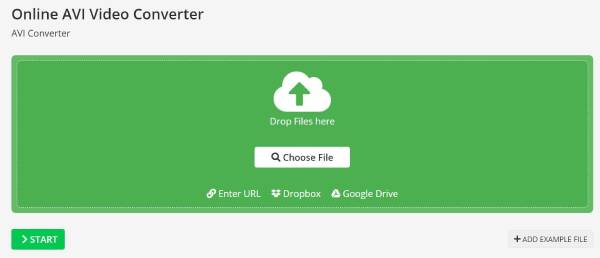
3. Ζαμζάρ
Το Zamzar είναι ένας διαδικτυακός μετατροπέας SWF σε AVI ανοιχτού κώδικα που υποστηρίζει σχεδόν όλες τις μορφές. Τρία απλά κλικ θα σας βοηθήσουν να ολοκληρώσετε τη μετατροπή. Αλλά το μέγιστο μέγεθος βίντεο είναι 50 MB, πράγμα που σημαίνει ότι η ποιότητα δεν είναι ικανοποιητική.
Βήμα 1Αναζητήστε το Zamzar σε οποιοδήποτε πρόγραμμα περιήγησης και, στη συνέχεια, κάντε κλικ στο Επιλέξτε Αρχεία κουμπί για να προσθέσετε τα βίντεό σας.
Βήμα 2Κάντε κλικ στο Επιλέξτε Βίντεο αναπτυσσόμενη λίστα για να κάνετε κλικ στη μορφή AVI κάτω από την καρτέλα βίντεο.

4. Μετατροπή
Είναι ένας ισχυρός αλλά εύχρηστος μετατροπέας βίντεο που υποστηρίζει τη δωρεάν μετατροπή SWF σε AVI online. Αυτός ο μετατροπέας υποστηρίζει επίσης PDF και έγγραφα. Μπορείτε να προσθέσετε αρχεία μέσω URL, DropBox κ.λπ. Το μόνο μειονέκτημα είναι ότι μπορείτε να μετατρέψετε μόνο 4 αρχεία εντός 100 MB την ημέρα.
Βήμα 1Κάντε κλικ στο Επιλέξτε Αρχεία κουμπί για να προσθέσετε τα βίντεό σας από τον υπολογιστή σας, το DropBox και το Google Drive.
Βήμα 2Κάντε κλικ στην αναπτυσσόμενη λίστα Μετατροπή σε και επιλέξτε το AVI ως μορφή εξόδου. Στη συνέχεια, κάντε κλικ στο κουμπί Μετατροπή για να ξεκινήσει η διαδικασία.
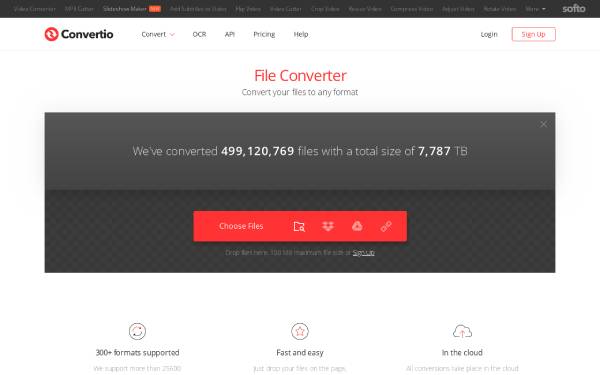
Μέρος 3: Συχνές ερωτήσεις σχετικά με τη μετατροπή SWF σε μορφές AVI
-
Πώς να μετατρέψετε SWF σε HTML5;
Εάν θέλετε να κάνετε την κινούμενη εικόνα SWF πιο συμβατή με άλλους ιστότοπους, μπορείτε επίσης να χρησιμοποιήσετε τα αναφερόμενα εργαλεία SWF σε AVI για να μετατρέψετε SWF σε GIF. Όχι μόνο μπορείτε να το χρησιμοποιήσετε στον ιστότοπό σας, μπορείτε επίσης να τις μοιραστείτε στις περισσότερες πλατφόρμες κοινωνικής δικτύωσης.
-
Μπορεί το VLC να μετατρέψει το SWF σε AVI;
Ναι, φυσικά. Το VLC είναι ένα ισχυρό πρόγραμμα αναπαραγωγής βίντεο με τον ενσωματωμένο μετατροπέα. Κάντε κλικ στο κουμπί Αρχείο και μεταβείτε στο κουμπί Μετατροπή/Αποθήκευση από το αναπτυσσόμενο μενού. Στη συνέχεια, μπορείτε να προσθέσετε τα βίντεό σας και να συνεχίσετε. Επιλέξτε τη μορφή AVI από την καρτέλα Προφίλ και κάντε κλικ στο κουμπί Εξαγωγή για να ξεκινήσετε τη μετατροπή SWF σε AVI.
-
Σε τι χρησιμεύουν τα βίντεο AVI;
Η μορφή AVI χρησιμοποιείται κυρίως για τη δημιουργία δίσκων DVD ή VCD, επομένως έχει πάντα μεγάλο μέγεθος και υψηλή ποιότητα. Με αυτόν τον τρόπο, μπορείτε να παρακολουθήσετε ταινίες υψηλής ποιότητας μετά τη μετατροπή του SWF σε AVI.
συμπέρασμα
Ακολουθούν 5 επαγγελματίες ή δωρεάν διαδικτυακοί μετατροπείς SWF σε AVI για εσάς. Αφού μάθετε τα λεπτομερή βήματα, μπορείτε εύκολα να μετατρέψετε βίντεο SWF σε άλλη συμβατή μορφή για αναπαραγωγή. Για να διατηρήσετε την παραγωγή υψηλής ποιότητας, καλύτερα να χρησιμοποιήσετε 4 Easysoft Total Video Converter και προσαρμόστε τις λεπτομερείς ρυθμίσεις. Δοκιμάστε το τώρα!
100% Secure
100% Secure


 αναρτήθηκε από
αναρτήθηκε από 